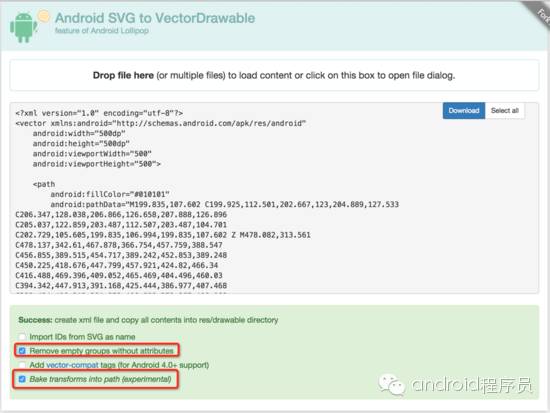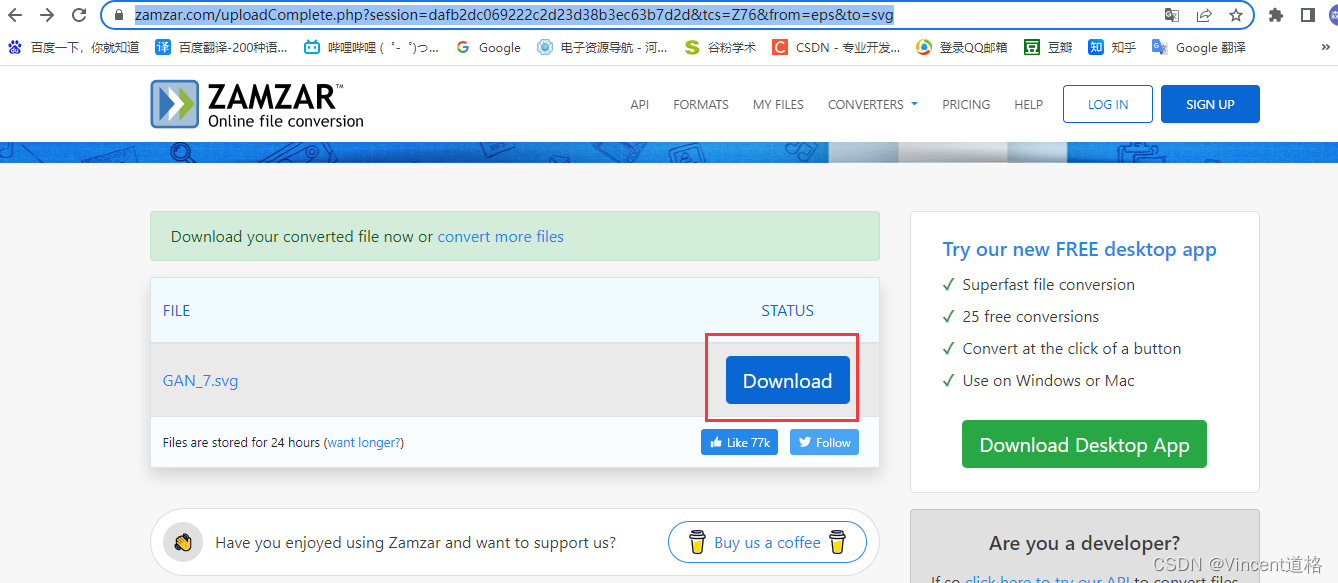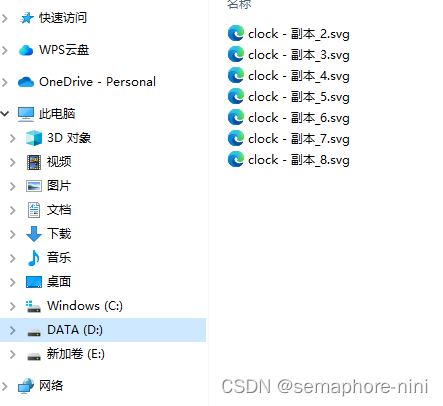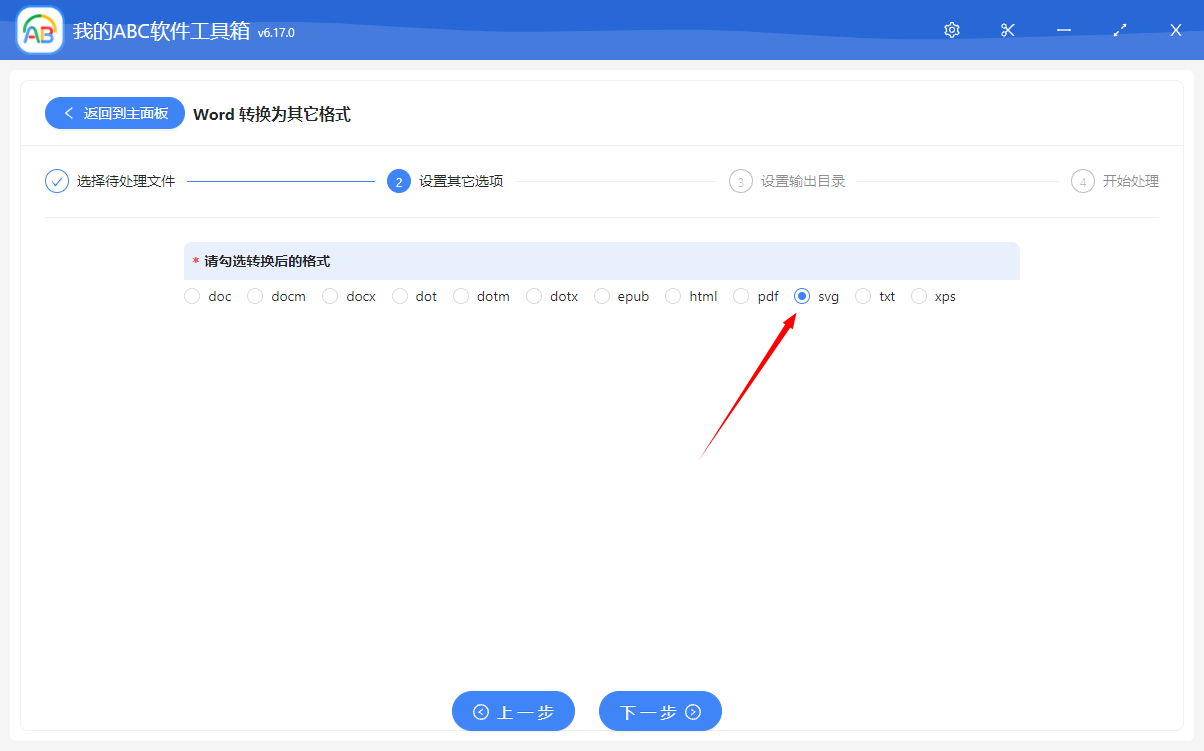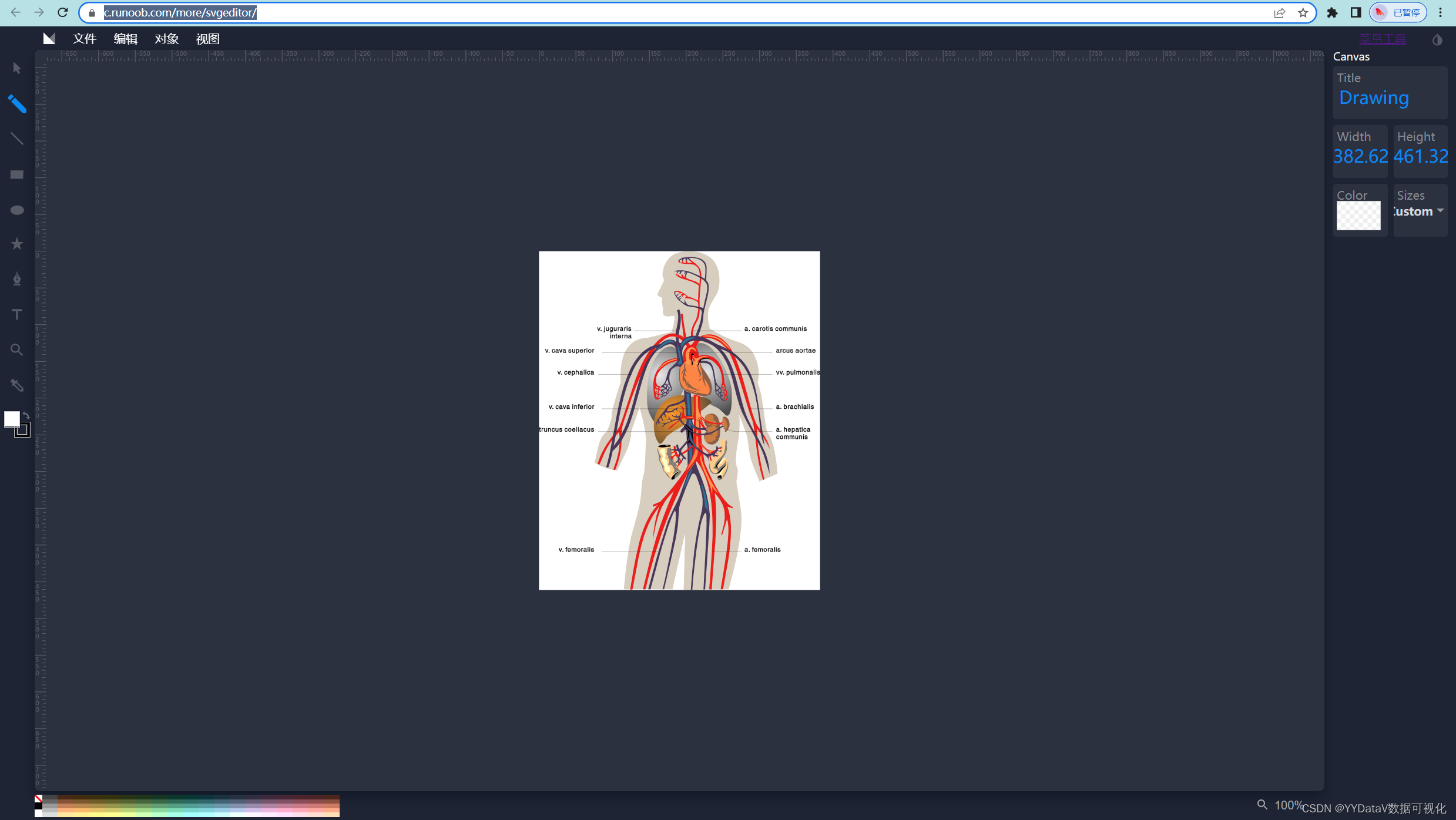SVG文件使用操作
-
制作方法
使用 illustrator 生成svg文件,选择”文件”—"导出”存储为svg格式,弹出svg选项框,生成svg代码。

-
动画格式
2.1 三种动画状态
svg文件一般有三种动画状态,包括静止状态、告警状态、运转状态。有些文件还包括离线在线状态(如风冷热泵、空气源热泵)、开启关闭(如灯泡、灯开关)。
每个svg代码里的状态统一设置:
静止:<g id=”BASE"> ,没有动画显示控制。
运转:控制运转状态的不显示。
告警:控制告警状态的不显示。
与运转重叠部分:控制默认状态的显示。
控制设备开关:控制开关状态的关闭。
每种状态的切换就是进行代码替换none(不显示)/block(显示)。
设备静止的代码;运转打开时代码修改为 ;告警打开代码修改为 告警状态打开;如果三种状态下,有跟运行时重叠的部分 控制默认状态的不显示。
2.2 svg代码基本格式
svg代码基本格式如下:
<svg id="xxx" xmlns="http://www.w3.org/2000/svg" xmlns:xlink="http://www.w3.org/1999/xlink" version="1.1" width="192" height="214.82" viewBox="0 0 192 214.82"><style></style>
<g id=”BASE”>
……
</g>
<!----设备静止无动画><g id="ANI" style="display:none"><!----设备运转动画,如果没有运行状态,这块就无---->......</g><g id="STA" style="display:block"><!----设备开关动画,若与运行时没重叠的部分,这块就无---->.......</g><g id="ALERT" style="display:none"><!----设备告警动画,如果没有告警状态,这块就无---->.......</g>
</svg>
2.3不同状态的svg文件实例
一种状态的默认为静止状态,只有代码<g id=”BASE">,如生活水箱.svg。
两种状态的有告警状态和开关状态。告警状态如: 照明柜.svg,包含代码<g id=”BASE">和<g id=”ALERT" style=”display:block”>;开关状态如:灯泡.svg,包含代码<g id=”BASE">和<g id=”STA" style=”display:block”>。
三种状态的如:冷却塔.svg, 排风机.svg, 循环泵.svg(不包含